요즘 인스타그램 폰에 없는 사람 거의 없죠?
자신을 알리기도 편하고 지인 소식받기도 편하잖아요.
인스타그램을 하다 보면 이벤트에 대한 사진과 글들이 종종 보이는 경우가 있는데요.
보통 그런 이벤트들의 조건은 리그램을 해야 신청이 된다고 합니다.
저도 인스타그램을 오랫동안 해왔지만 리그램이라는 걸 본 적이 없는 것 같은데 아마 저처럼 당황하는 사람이 많으셨을 겁니다.

리그램은 인스타그램 공식 앱으로는 할 수 없는 기능입니다.
이벤트를 하는 분들 입장에서는 홍보를 해야 하니 리그램을 해달라는 건데, 아이러니하게도 공식 앱에는 없으니 차선책으로 추가 어플을 하나 깔아야 합니다.
그럼 어떤 어플을 이용해야 하는지와 어떻게 리그램을 하는지 알아봐야겠죠?
인스타그램 리그램 어플
오늘 필요한 어플은 인스타그램과 Repost 어플입니다.

다른 리그램 어플들도 많이 있지만, 광고 혹은 과금이 필요한데요.
이 어플은 간단하게 리그램 할 수 있어서 좋습니다.
그렇다면 본격적으로 리그램 하는 법을 알아봐야겠죠?
인스타그램 리그램 하는 법 (아이폰)
인스타그램 리그램은 생각보다 어렵지 않습니다. 저만 따라오시면 됩니다.

먼저 새로 깐 Repost 어플을 실행해줍니다.
메인 화면에 친절하게 인스타그램 정보를 가져오는 방법을 알려주는데요.
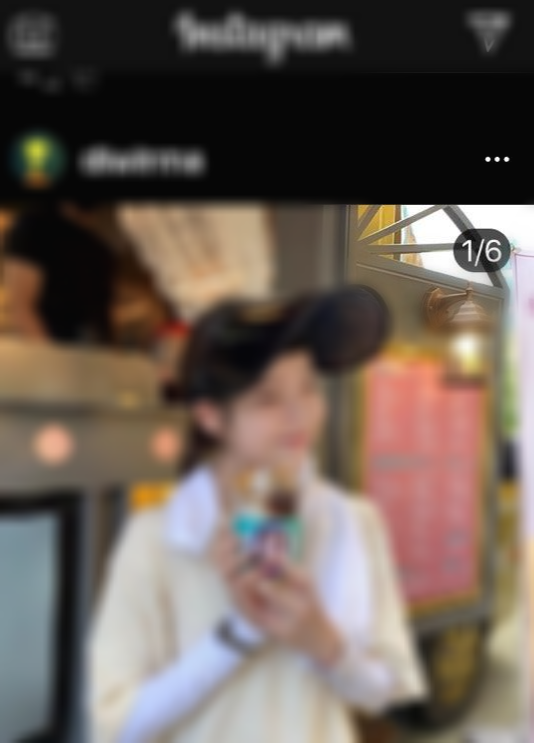
그 뒤 인스타그램 어플을 켠 후 리그램이 필요한 페이지로 이동합니다.
사진 우측 상단에 점 3개를 클릭해줍니다.

그럼 위와 같은 화면이 나올 겁니다.
링크 복사를 눌러주세요.
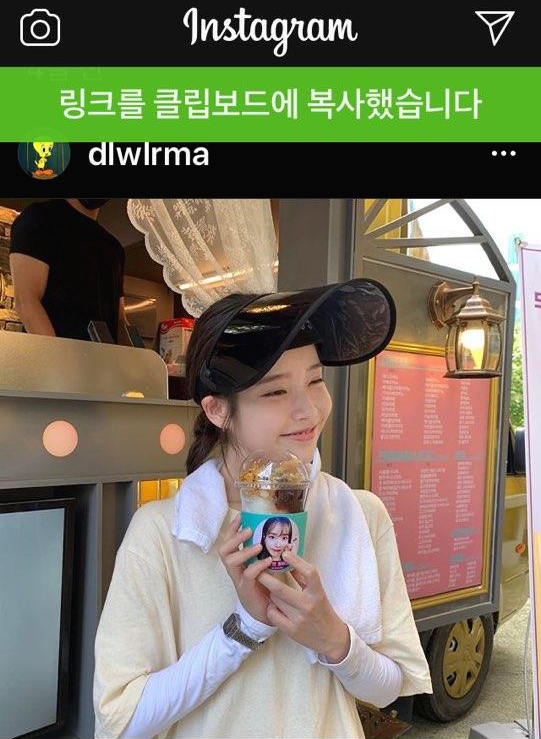
링크 복사가 완료되면 화면 상단 중간에 초록색 배경으로 링크를 클립보드에 복사했습니다 문구가 출력됩니다.

그 후 다시 Repost 어플로 돌아가면 조금의 시간이 걸린 후 내가 복사한 링크를 가져오는데요.
>를 눌러 들어가 줍니다.

사진과 함께 아래 두 가지 조건에 대한 이야기가 있는데요.
- Attribution mark는 최초 출처를 말하고 배경 색은 기본 흰색이지만 눌러서 바꿀 수 있습니다.
밑에 항목은 해당 글에 적힌 내용도 복사할 건지 묻는 건데요.
이 항목이 리그램 이벤트를 하시는 분들이라면 사진 아래에 적힌 글들을 복사하겠냐고 묻는 것이므로 수정 없이 Share를 눌러주시면 됩니다.
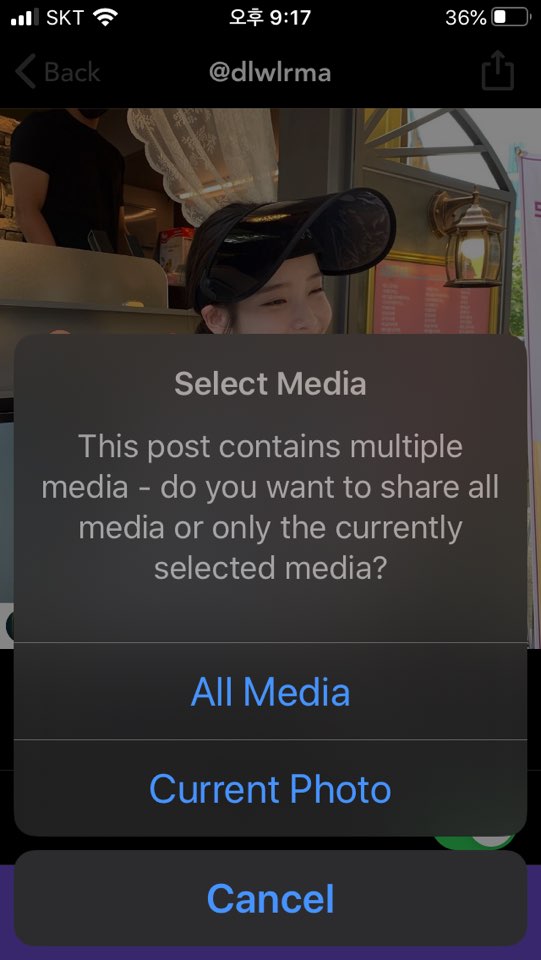
share를 누르면 전체 미디어를 리 그램 할 건지 해당 사진만 리 그램 할 건지 물어봅니다.
All media를 눌러주세요.

all media를 누르면 다음과 같은 화면이 나옵니다.
스토리로 리 그램, 피드로 리그램을 물어보는데요.
피드로 리 그램 할 것이므로 피드 위에 +를 눌러주세요

이제 거의 다 되어갑니다.
리그램 할 사진을 골라주세요.
이때 주의할 점은 자신의 사진도 같이 올리는 실수를 하지 마세요.

필터를 고르는 화면인데요.
사진 하나하나 필터를 바꿔줄 수도 있고, 전체 사진에 필터 효과를 넣을 수도 있습니다.
리그램 이벤트를 위해서 하시는 분들은 그냥 그대로 올리시면 됩니다.
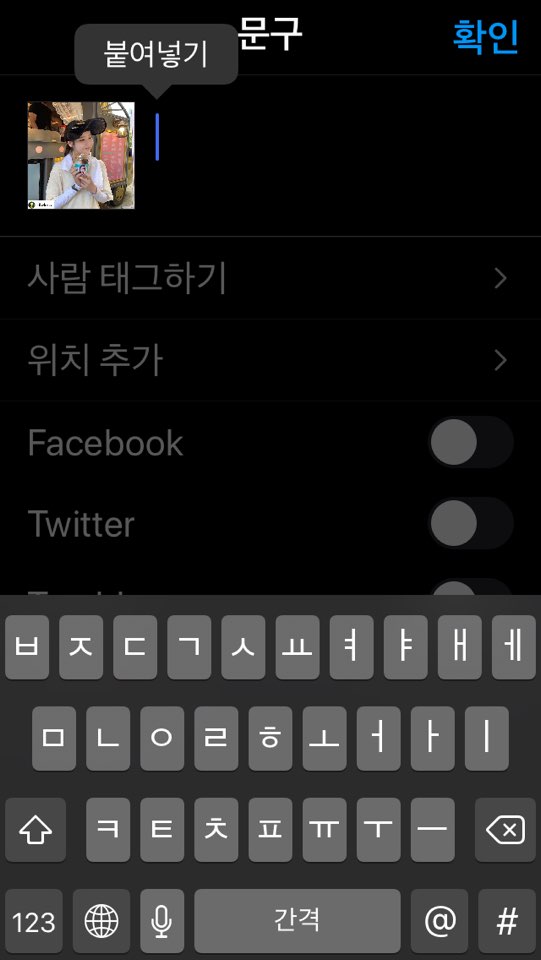
이제 마지막 단계인데요.
태그 추가, 위치 추가 등은 본인의 상황에 맞게 하시면 됩니다.
이벤트라고 적혀있는 곳이 피드에 글을 적는 공간입니다.
위를 클릭하셔서 붙여 넣기를 누르시면 위에서 복사한 항목이 자동으로 입력됩니다.
그리고 확인을 누르시면 됩니다.
이후 인스타그램에 자동으로 글이 업로드가 될 텐데요.
초록색 바가 가득 차게 되면 리그램이 마무리 되게 됩니다.
인스타그램 리그램 하는 법을 쉽게 설명드려보았습니다.
'애플' 카테고리의 다른 글
| 아이폰 NFC 켜기,끄기 가능할까? (0) | 2020.09.07 |
|---|---|
| 에어팟 충전 안됨 해결하기 (0) | 2020.09.03 |
| 나의 에어팟 찾기 꿀팁 (0) | 2020.08.25 |
| 아이폰 에어팟 배터리 확인 알아보기 (0) | 2020.06.26 |
| 아이폰 방해금지모드 설정, 해제 알아보기 (0) | 2020.06.07 |



